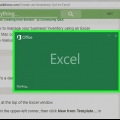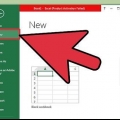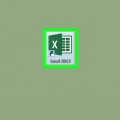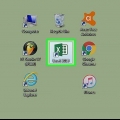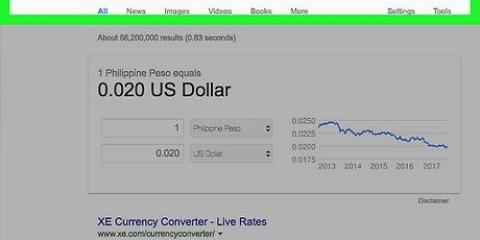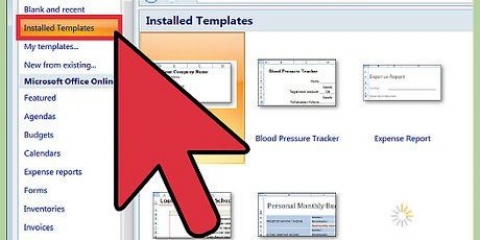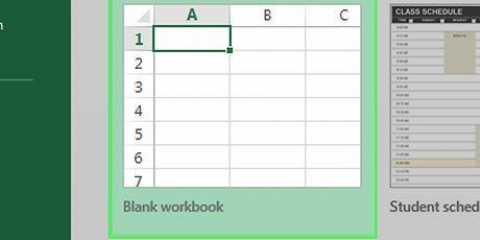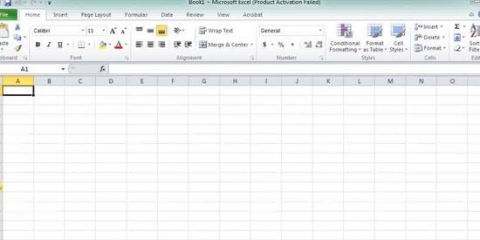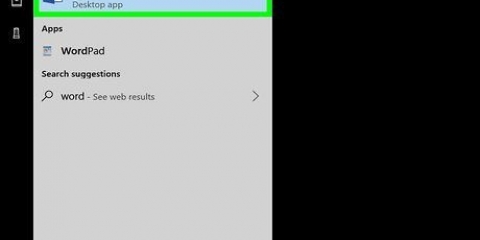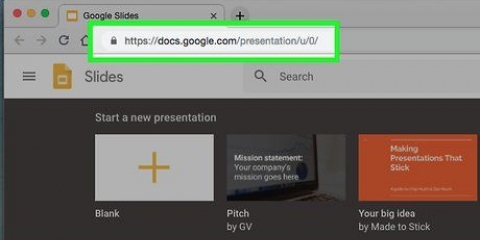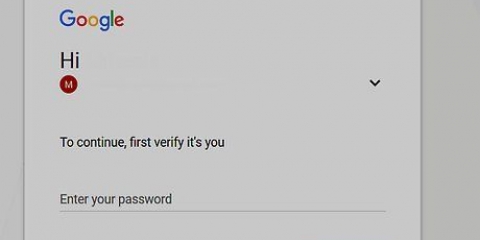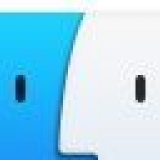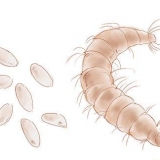Por ejemplo, algunas plantillas de factura le piden que ingrese una tarifa por hora o un precio fijo. La mayoría de las plantillas de factura usan fórmulas para combinar la tarifa por hora ingresada con la cantidad de horas trabajadas en el campo `Total final`.








Por ejemplo, algunas plantillas de factura le piden que ingrese una tarifa por hora o un precio fijo. La mayoría de las plantillas de factura usan fórmulas para combinar la tarifa por hora ingresada con la cantidad de horas trabajadas en el campo `Total final`.



nombre de empresa – El nombre de la empresa a la que se deben los importes de la factura. Descripción – La palabra "Factura" o una descripción del tipo de factura, como "Cotización" si cotiza sus servicios en lugar de cobrarlos. Fecha – La fecha en la que creas la factura. Número – El número de factura. Puede utilizar un sistema de numeración global para todos sus clientes o un sistema individual para cada cliente. Si elige numerar por separado para cada cliente, puede incluir el nombre del cliente o un derivado del mismo en el número de factura, como `Westwood1.`
Su información de contacto debe incluir su nombre, su dirección comercial, un número de teléfono y una dirección de correo electrónico. La información de su cliente debe incluir el nombre de la empresa, el nombre de la persona responsable de los pagos y la dirección del cliente. También puede incluir el número de teléfono y la dirección de correo electrónico del cliente.

Por ejemplo: si trabajas 13€ en celular B3 y 27 € de trabajo en celda B4 tu tienes la formula =SUMA(B3,B4) en la celda B5 para mostrar $40 en esa celda. Si paga una tarifa por hora (por ejemplo,. 30€) en celular B3 utilizado y un número de horas (por ej. 3 en B4, en su lugar =SUMA(B3*B4) en la celda B5 poder poner.

ventanas - Hacer clic Archivo en la esquina superior izquierda de la página, haga clic en Guardar como, haga doble clic en una ubicación de almacenamiento, ingrese el nombre de su factura y haga clic en `Guardar`. Mac - Haga clic en Archivo en el menú, haga clic en Guardar como, ingrese un nombre para su factura y haga clic en Ahorrar.
Crear una factura en excel
Contenido
Este tutorial le muestra cómo crear una factura comercial en Microsoft Excel para computadoras Windows y Mac. Puede crear una factura manualmente o elegir una plantilla de factura.
Pasos
Método 1 de 3: usar una plantilla en Windows

1. Abrir Microsoft Excel. Este es un ícono verde con una `X` blanca. Se abre la página de inicio de Microsoft Excel.

2. Buscar una plantilla de factura. Escribe factura en la barra de búsqueda en la parte superior de la página, luego presione ↵ Entrar para buscar plantillas de factura.
Para buscar plantillas debes estar conectado a internet.

3. Elige una plantilla. Haga clic en una plantilla que le gustaría usar para abrirla en una ventana.

4. Hacer clicCrear. Este botón está a la derecha de la vista previa de la plantilla. Esto abrirá la plantilla en Microsoft Excel.

5. Edite la plantilla según sus propias necesidades. Por ejemplo, la mayoría de las plantillas tienen "Empresa" en la parte superior; puede reemplazar esto con el nombre de su empresa.
Para editar texto en un documento de Excel, haga doble clic en el texto y elimine el texto o reemplácelo con su propio texto.

6. Rellena la factura. Incluya toda la información necesaria para la plantilla de factura para asegurarse de que el total general coincida con su crédito.

7. Guarda tu factura. Hacer clic Archivo en la esquina superior izquierda de la página, haga clic en Guardar como, haga doble clic en una ubicación de almacenamiento, ingrese el nombre de su factura y haga clic en Ahorrar. Esto guarda su factura ajustada en el lugar que eligió. Su factura está lista para ser enviada.
Método 2 de 3: usar una plantilla en una Mac

1. Abrir Microsoft Excel. Este es un ícono verde con una `X` blanca. Excel abre.

2. Hacer clicembotellamiento. Este menú está en la parte superior izquierda de la página. Un menú se expandirá debajo de él.

3. Hacer clicNuevo desde plantilla. Esta es una opción en el menú desplegable Archivo. Esto abrirá una nueva página con opciones de plantilla.

4. Buscar una plantilla de factura. Escribe factura en la barra de búsqueda en la parte superior derecha de la página y presione ⏎ Volver.
Para buscar plantillas debes estar conectado a internet.

5. Elige una plantilla. Haga clic en una plantilla para abrir una vista previa de la plantilla.

6. Hacer clicAbierto. esta es la vista previa. Esto abrirá la plantilla de factura como un nuevo documento.

7. Edite la plantilla según sus propias necesidades. Por ejemplo, la mayoría de las plantillas tienen "Empresa" en la parte superior; puede reemplazar esto con el nombre de su empresa.
Para editar texto en un documento de Excel, haga doble clic en el texto y elimine el texto o reemplácelo con su propio texto.

8. Rellena la factura. Incluya toda la información necesaria para la plantilla de factura para asegurarse de que el total general coincida con su crédito.

9. Guarda tu factura. Hacer clic Archivo en la esquina superior izquierda de la página, haga clic en Guardar como, haga doble clic en una ubicación de almacenamiento, ingrese el nombre de su factura y haga clic en Ahorrar. Esto guarda su factura ajustada en el lugar que eligió. Su factura está lista para ser enviada.
Método 3 de 3: crear una factura manualmente

1. Abrir Microsoft Excel. Este es un ícono verde con una `X` blanca. Se abre la página de inicio de Microsoft Excel.

2. Hacer clicLibro en blanco. Esta opción se encuentra en la parte superior izquierda de la página de inicio de Excel. Se abre una hoja de cálculo vacía.
Omita este paso en una Mac, si Excel se abre en una hoja de cálculo en blanco.

3. Hacer el encabezado de la factura. En el encabezado, debe incluir la siguiente información:

4. Para los detalles de nombre y dirección del remitente y el destinatario en. Esta información debe estar en la parte superior de la factura, con su información arriba de la del cliente.

5. Ingrese la información de facturación. Puede utilizar una columna para dar una breve descripción del producto o servicio, una columna para la cantidad, una columna para el precio o unidad de tarifa y una columna calculada para el precio total de la cantidad comprada del artículo en cuestión.

6. Mostrar el importe total de la factura. Esto debe estar debajo de la columna calculada con montos de línea separados y se puede calcular con la función SUMA de Excel.

7. Incluya también las condiciones de pago. Esto se puede colocar tanto encima como debajo de la información de facturación. Los términos de pago comunes son "A la entrega," "Dentro de 14 días," "En 30 días," o "Dentro de 60 días."
También puede incluir una nota en la parte inferior de la factura que detalle los métodos de pago aceptados, información general o un agradecimiento al cliente por el pedido.

8. Guarda tu factura. Si es necesario, utilice un nombre que distinga la factura de otras facturas que ya haya enviado al cliente. Para guardar su factura:
Consejos
- Puede guardar su factura como una plantilla para poder usarla nuevamente en el futuro.
Advertencias
- Es mejor incluir demasiados detalles que muy pocos al crear una factura.
Artículos sobre el tema. "Crear una factura en excel"
Оцените, пожалуйста статью
Popular